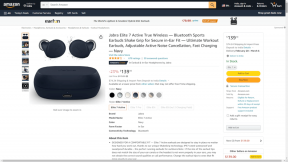Windows 10-ში გამოვლენილი TeamViewer კომერციული გამოყენების გამოსწორება
Miscellanea / / May 06, 2022
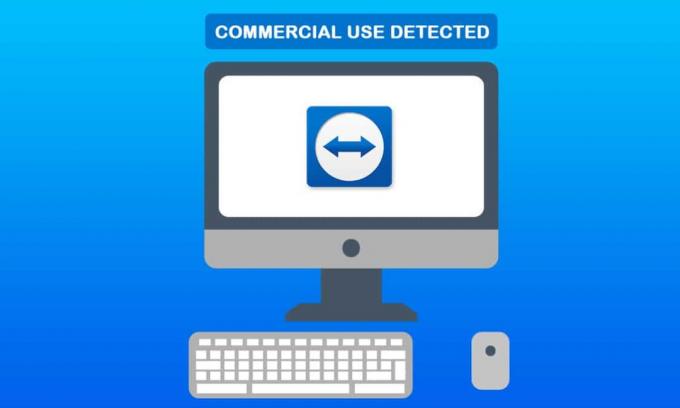
TeamViewer არის დისტანციური დესკტოპის პროგრამული უზრუნველყოფის პროგრამა, რომელიც მუშაობს როგორც Windows-ზე, ასევე Mac OS X-ზე. თქვენ შეგიძლიათ გამოიყენოთ იგი უფასოდ თქვენი გამოყენებისთვის და კომერციული ვერსია, რომელიც ფასიანია, გამოიყენება ბიზნეს მიზნებისთვის. როდესაც მომხმარებლები შედიან თავიანთ TeamViewer ანგარიშში ნებისმიერი ვერსიით, ისინი იღებენ საუკეთესო დისტანციურ გამოცდილებას. თუმცა, მომხმარებლებმა შეიძლება დაინახონ შეტყობინება, რომელშიც ნათქვამია, რომ პროგრამულმა უზრუნველყოფამ დაადგინა კომერციული გამოყენება. ეს არის შეჩერების შეტყობინება, რომ 5 წუთის შემდეგ ის დატოვებს პროგრამულ უზრუნველყოფას და დაასრულებს დისტანციურ სესიას. ჩვენ შემოგთავაზებთ სრულყოფილ სახელმძღვანელოს, რომელიც დააფიქსირებს Windows 10-ში აღმოჩენილ TeamViewer-ის კომერციულ გამოყენებას. ასე რომ, განაგრძეთ კითხვა Windows 10-ის ჯგუფური მაყურებლის კომერციული კვანძის გამოვლენის მიზნით.
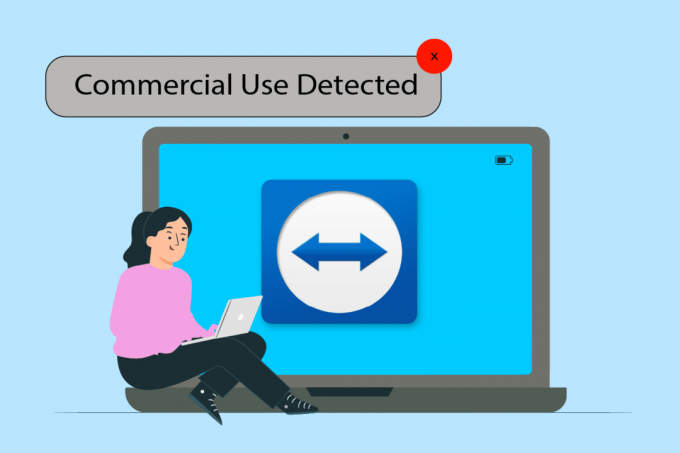
შინაარსი
- როგორ დავაფიქსიროთ გამოვლენილი TeamViewer კომერციული გამოყენების შესახებ Windows 10-ში
- მეთოდი 1: შეცვალეთ MAC მისამართი
- მეთოდი 2: დააინსტალირეთ TeamViewer აპი
- მეთოდი 3: დაუკავშირდით TeamViewer მხარდაჭერას
- მეთოდი 4: გამოიყენეთ დისტანციური დესკტოპის ალტერნატიული პროგრამული უზრუნველყოფა
როგორ დავაფიქსიროთ გამოვლენილი TeamViewer კომერციული გამოყენების შესახებ Windows 10-ში
თუ დისტანციური დესკტოპის პროგრამა არასწორად აღმოაჩენს კომერციულ გამოყენებას, შეიძლება მოხდეს TeamViewer კომერციული გამოყენების გამოვლენილი შეცდომა. პროგრამის ხელახალი ინსტალაცია მოაგვარებს Android-ის ან Windows 10-ის გუნდური ნახვის კომერციულ პრობლემას. ალტერნატიულად, შეგიძლიათ შეცვალოთ თქვენი კომპიუტერის MAC მისამართი ხელით ან სპეციალიზებული პროგრამის დახმარებით. როგორც აგრძელებთ სტატიის კითხვას, თქვენ იხილავთ ქვემოთ მოხსენიებულ რამდენიმე საფეხურს, რომელიც დაგეხმარებათ TeamViewer-ის კომერციული კვანძის აღმოჩენის გუნდის Windows 10-ის პრობლემის გადაჭრაში.
როდესაც ხედავთ ამ შეტყობინებას, შეამოწმეთ, გაქვთ თუ არა ძალიან ბევრი სესია ან კავშირი აქტიური. ეს არის ერთ-ერთი ფაქტორი, რამაც შეიძლება გამოიწვიოს ამ შეტყობინების გამოჩენა.
გადატვირთეთ სისტემები, თუ რამდენჯერმე დაიწყეთ და დაასრულეთ სესიები. გადით Teamviewer-იდან სწორად და სისტემის გადატვირთვა მოაგვარებს კომერციული გამოყენების გამოვლენილ TeamViewer-ის პრობლემას.
მეთოდი 1: შეცვალეთ MAC მისამართი
MAC მისამართი გამოიყენება კომპიუტერების იდენტიფიცირებისთვის და ის თავისთავად არ იცვლება. იგი მინიჭებული/დაყენებულია ავტომატურად. თუ TeamViewer-ის საქმიანი გამოყენება აღმოჩენილია Windows 10-ში, პროგრამული უზრუნველყოფის სერვერებმა შეიძლება ამოიცნონ სისტემის Mac მისამართი და აკრძალონ გამოყენება. მომხმარებლებს შეუძლიათ შეცვალონ ის და ამით შეიძლება ზოგჯერ გადაჭრას კომერციული გამოყენების გამოვლენილი შეტყობინება.
1. დაჭერა Windows + X გასაღებები. Დააკლიკეთ Მოწყობილობის მენეჯერი.

2. ორჯერ დააწკაპუნეთ Ქსელის ადაპტერები მის გაფართოებას.
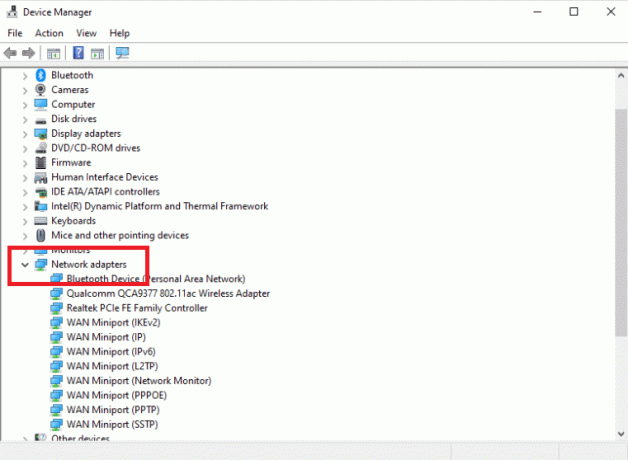
3. გადადით Მოწინავე ჩანართი ორჯერ დაწკაპუნების შემდეგ Realtek PCIe საოჯახო კონტროლერი.
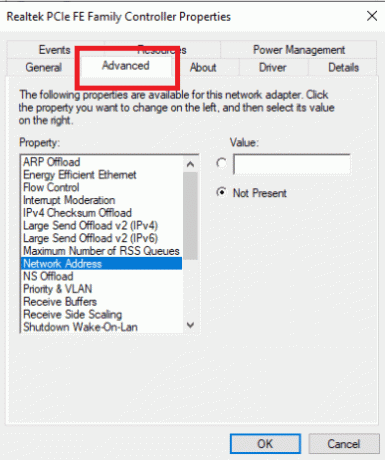
4. აირჩიეთ ქსელის მისამართი ქონების სვეტიდან.
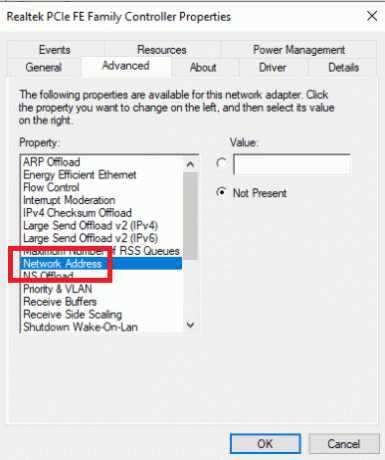
5. შეიყვანეთ ახალი MAC მისამართი ღირებულების ყუთი და დააწკაპუნეთ კარგი.
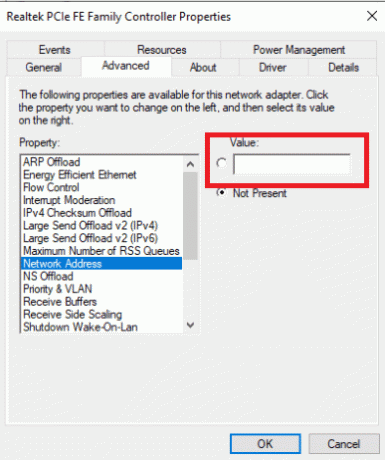
6. ბოლოს და ბოლოს, გადატვირთეთ კომპიუტერი.
ასევე წაიკითხეთ:როგორ დაბლოკოთ TeamViewer თქვენს ქსელში
მეთოდი 2: დააინსტალირეთ TeamViewer აპი
მიუხედავად იმისა, რომ TeamViewer მარტივია დასაყენებლად და გამოსაყენებლად, ეს არის რთული ტექნოლოგია, რომელმაც შეიძლება გამოიწვიოს პრობლემები. წაშალეთ და ხელახლა დააინსტალირეთ TeamViewer, თუ გამოჩნდება შეტყობინება კომერციული გამოყენების გამოვლენის შესახებ. TeamViewer-ის ინსტალაციისა და ხელახალი ინსტალაციის პროცედურა მარტივია. მიჰყევით ქვემოთ მოცემულ ინსტრუქციას TeamViewer-ის წასაშლელად.
1. დაჭერა Windows + R კლავიშები ერთდროულად გასახსნელად გაიქეცი დიალოგური ფანჯარა.
2. ტიპი appwiz.cpl და დაარტყა შეიყვანეთ გასაღები გასახსნელად პროგრამები და ფუნქციები ფანჯარა.
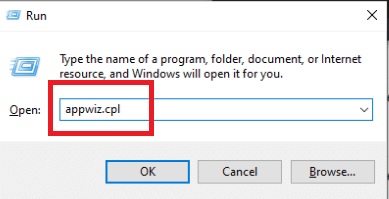
3. გადაახვიეთ დაინსტალირებული ელემენტების სიაში და დააწკაპუნეთ მარჯვენა ღილაკით გუნდის დამთვალიერებელი და აირჩიეთ დეინსტალაცია.
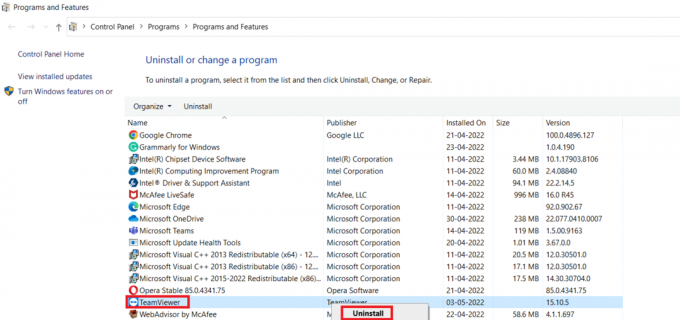
4. ისევ გახსენით გაიქეცი დიალოგური ფანჯარა.
5. ტიპი რეგედიტი და დააჭირეთ შედიგასაღები გასახსნელად რეესტრის რედაქტორი.
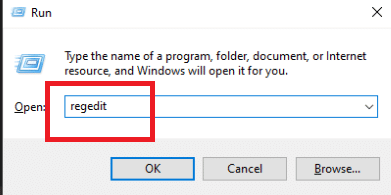
6. გადადით შემდეგ საქაღალდეში გზა წელს რეესტრის რედაქტორი.
HKEY_CURRENT_USER\SOFTWARE\TeamViewer
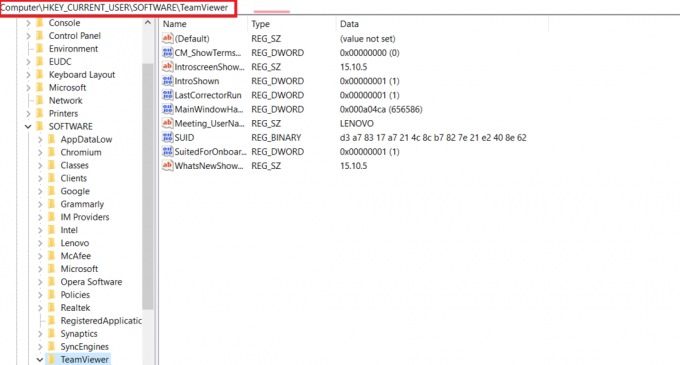
7. დააწკაპუნეთ მარჯვენა ღილაკით გუნდის დამთვალიერებელი და აირჩიეთ წაშლა.
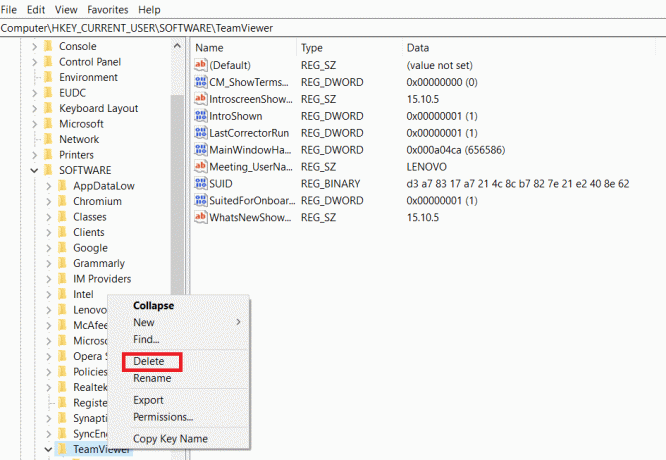
8. შემდეგ, გადადით შემდეგზე გზა in რეესტრის რედაქტორი.
HKEY_LOCAL_MACHINE\SOFTWARE\TeamViewer

9. აირჩიეთ წაშლა კონტექსტური მენიუდან მარჯვენა ღილაკით TeamViewer გასაღები.

10. გაუშვით გაიქეცი დიალოგური ფანჯარა დაჭერით Windows + R კლავიშები ერთად.
11. ტიპი %appdata% და დააჭირეთ შეიყვანეთ გასაღები.
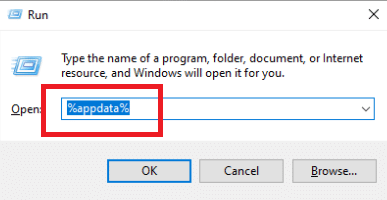
12. აირჩიეთ წაშლა კონტექსტური მენიუდან მარჯვენა ღილაკით TeamViewer საქაღალდე.
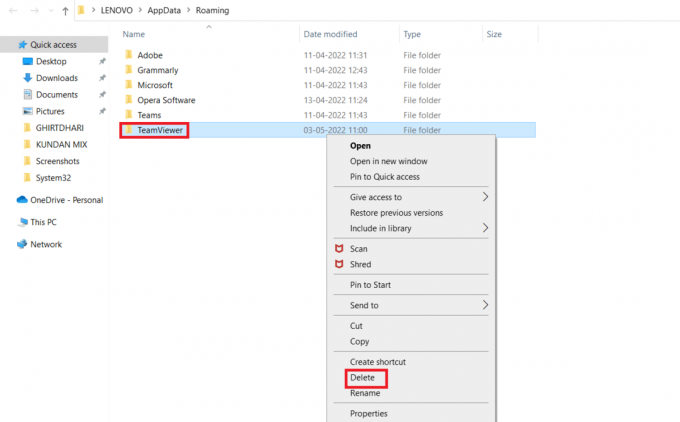
13. Გააღე გაიქეცი დიალოგური ფანჯარა.
14. ტიპი %ტემპი% და დააჭირეთ შეიყვანეთ გასაღები.

15. დააწკაპუნეთ მარჯვენა ღილაკით გუნდის დამთვალიერებელი და აირჩიეთ წაშლა Teamviewer საქაღალდის წასაშლელად.
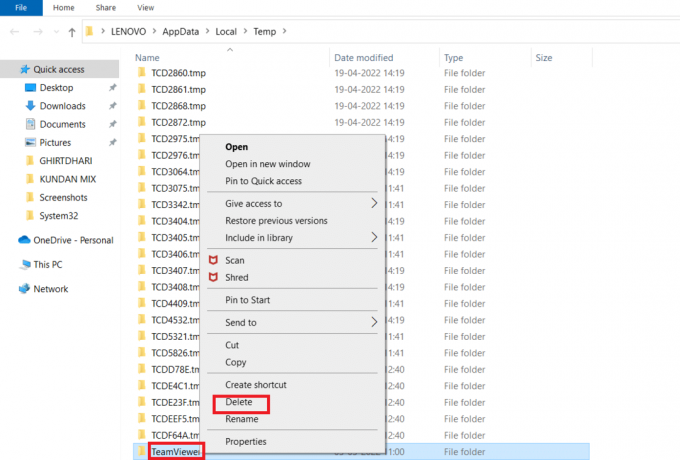
16. ბოლოს და ბოლოს, რესტარტითქვენი კომპიუტერი როდესაც პროცედურა დასრულდება.
17. ჩამოტვირთეთ TeamViewer აპლიკაცია დან ოფიციალური გვერდი.
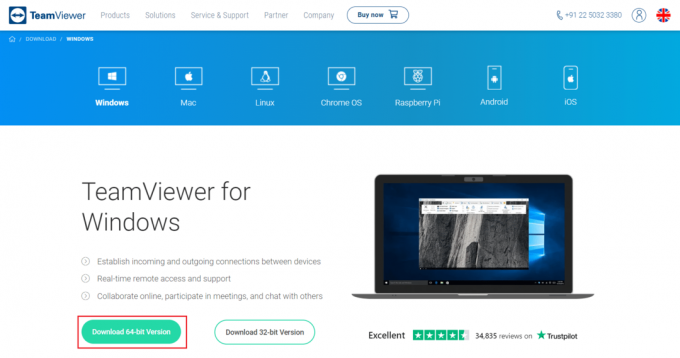
18. აირჩიეთ ნაგულისხმევი ინსტალაცია და დააწკაპუნეთ შემდეგი.
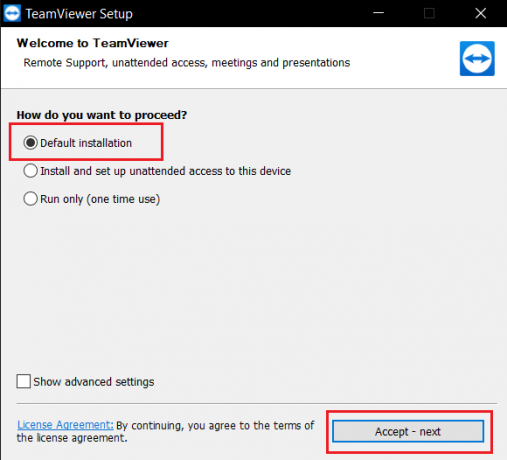
19. დაელოდეთ ფაილების ამოღებას TeamViewer Setup.
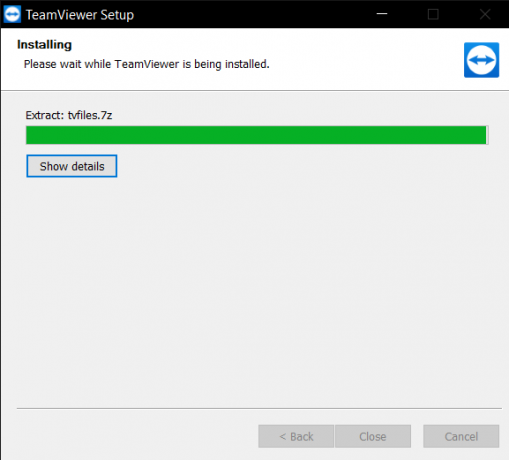
20. საბოლოოდ, მიიღეთ TeamViewer სალიცენზიო ხელშეკრულება და დააწკაპუნეთ განაგრძეთ აპლიკაციის გასაშვებად.
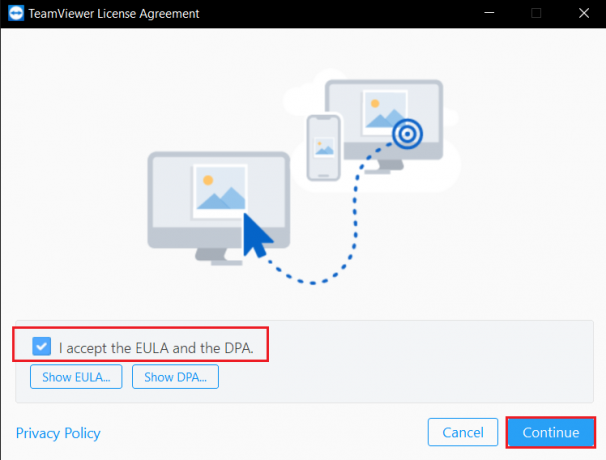
ასევე წაიკითხეთ:Windows 10-ში Teamviewer-ის არ დაკავშირების გამოსწორება
მეთოდი 3: დაუკავშირდით TeamViewer მხარდაჭერას
თქვენი სისტემა შეიძლება მიენიჭოს კომერციულ იარლიყს, თუ თქვენ გაქვთ რამდენიმე TeamViewer ანგარიში ან იყენებდით როგორც უფასო, ასევე კომერციულ ანგარიშს იმავე სისტემაში. თუ ფიქრობთ, რომ თქვენი TeamViewer ID შეცდომით იქნა მონიშნული კომერციული გამოყენებისთვის, დაუკავშირდით დეველოპერებს. მათ შეუძლიათ დაგეხმაროთ თქვენი პირადობის მოწმობის აღდგენაში. შეამოწმეთ არის თუ არა თქვენი TeamViewer წევრობა განახლებული და არის თუ არა გადაუხდელი გადასახადები. შეგიძლიათ წასვლა TeamViewer მხარდაჭერა გვერდზე და დაუკავშირდით მხარდაჭერის გუნდს, რომ მოაგვაროთ კომერციული გამოყენების აღმოჩენილი TeamViewer პრობლემა.

მეთოდი 4: გამოიყენეთ დისტანციური დესკტოპის ალტერნატიული პროგრამული უზრუნველყოფა
მიუხედავად იმისა, რომ TeamViewer არის გამორჩეული დისტანციური დესკტოპის პროგრამა, ბევრ ადამიანს აღიზიანებს კომერციული გამოყენების მუდმივი ცრუ გამოვლენა. სხვა ბიზნესები გთავაზობთ შესადარებელ ან უკეთეს ალტერნატივებს, ვიდრე TeamViewer. ხელმისაწვდომია დისტანციური მართვის მრავალი ტექნოლოგია, რომელიც უდავოდ უზრუნველყოფს შესანიშნავ ფუნქციონირებას გარკვეულ ფაილებზე წვდომისთვის ან მონაცემების გაცვლისთვის სხვებთან, რომლებსაც თქვენი დახმარება სჭირდებათ. შედეგად, თქვენ შეგიძლიათ აირჩიოთ საუკეთესო დისტანციური მართვის პროგრამული უზრუნველყოფა TeamViewer-ის ჩასანაცვლებლად და მიიღოთ იგივე ან უკეთესი შედეგები. ზოგიერთი მათგანი ჩამოთვლილია ქვემოთ:
- მიკოგო
- პარალელების წვდომა
- Radmin Remote
- SupRemo
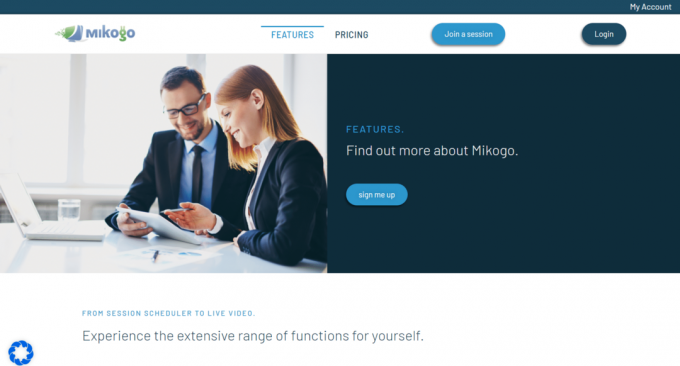
რეკომენდებულია:
- შეასწორეთ Skyrim, რომელიც Windows 10-ში არ ჩაირთვება
- როგორ ამოიღოთ თქვენი ნომერი Truecaller-ისგან
- ტოპ 25 საუკეთესო უფასო Snagit ალტერნატივები
- როგორ გავაზიაროთ Netflix ეკრანზე Discord-ზე
ვიმედოვნებთ, რომ ეს ინფორმაცია თქვენთვის სასარგებლო აღმოჩნდა და თქვენ შეძელით გადაწყვიტეთ როგორ გამოსწორდეთ კომერციული გამოყენება აღმოჩენილია TeamViewer პრობლემა. გთხოვთ შეგვატყობინოთ, რომელი ტექნიკა იყო თქვენთვის ყველაზე მომგებიანი. თუ თქვენ გაქვთ რაიმე შეკითხვა ან კომენტარი, შეგვატყობინეთ ქვემოთ მოცემულ კომენტარების განყოფილებაში.